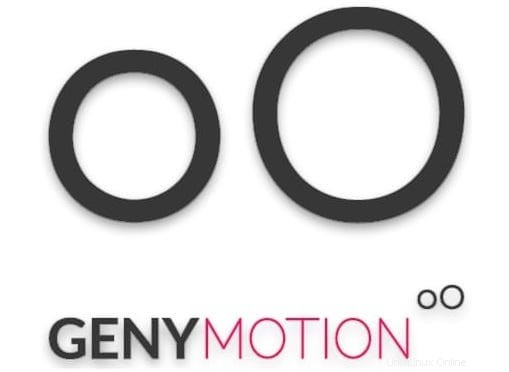
In questo tutorial, ti mostreremo come installare Genymotion su Ubuntu 20.04 LTS. Per chi non lo sapesse, Genymotion è un emulatore del sistema operativo Android che viene scaricato e installato su computer per svolgere il ruolo di emulare un telefono Android o un dispositivo mobile. È destinato principalmente agli utenti Windows, Mac e Linux. Puoi utilizzare Genymotion anche con Android Studio per eseguire la tua app mentre le sviluppi. Genymotion è un ottimo strumento per gli sviluppatori Android. È anche un ottimo strumento se vuoi giocare ai giochi Android sul tuo computer.
Questo articolo presuppone che tu abbia almeno una conoscenza di base di Linux, sappia come usare la shell e, soprattutto, che ospiti il tuo sito sul tuo VPS. L'installazione è abbastanza semplice e presuppone che tu sono in esecuzione nell'account root, in caso contrario potrebbe essere necessario aggiungere 'sudo ' ai comandi per ottenere i privilegi di root. Ti mostrerò l'installazione passo passo dell'emulatore Android Genymotion su Ubuntu 20.04 (Focal Fossa). Puoi seguire le stesse istruzioni per Ubuntu 18.04, 16.04 e qualsiasi altra distribuzione basata su Debian come Linux Mint.
Prerequisiti
- Un server che esegue uno dei seguenti sistemi operativi:Ubuntu 20.04, 18.04 e qualsiasi altra distribuzione basata su Debian come Linux Mint.
- Si consiglia di utilizzare una nuova installazione del sistema operativo per prevenire potenziali problemi
- Un
non-root sudo usero accedere all'root user. Ti consigliamo di agire comenon-root sudo user, tuttavia, puoi danneggiare il tuo sistema se non stai attento quando agisci come root.
Installa Genymotion su Ubuntu 20.04 LTS Focal Fossa
Passaggio 1. Innanzitutto, assicurati che tutti i pacchetti di sistema siano aggiornati eseguendo il seguente apt comandi nel terminale.
sudo apt update sudo apt upgrade
Passaggio 2. Installazione di Virtual Box.
- Installazione di VirtualBox dai repository di Ubuntu
Esegui i seguenti comandi per installare VirtualBox e Extension Pack:
sudo apt install virtualbox virtualbox-ext-pack
- Installazione di VirtualBox dai repository Oracle
Innanzitutto, importa le chiavi pubbliche Oracle utilizzando i seguenti comandi:
wget -q https://www.virtualbox.org/download/oracle_vbox_2016.asc -O- | sudo apt-key add - wget -q https://www.virtualbox.org/download/oracle_vbox.asc -O- | sudo apt-key add -
Dopodiché, aggiungi il repository APT di VirtualBox al tuo sistema Ubuntu:
echo "deb [arch=amd64] http://download.virtualbox.org/virtualbox/debian $(lsb_release -cs) contrib" | \ sudo tee -a /etc/apt/sources.list.d/virtualbox.list
Installa l'ultima versione di VirtualBox usando il comando:
sudo apt update sudo apt install virtualbox-6.1
Passaggio 3. Installazione di Genymotion su Ubuntu 20.04.
Ora scarichiamo il pacchetto Genymotion Linux dalla fonte ufficiale:
wget https://dl.genymotion.com/releases/genymotion-3.1.2/genymotion-3.1.2-linux_x64.bin chmod +x genymotion-3.1.2-linux_x64.bin
Dopodiché, installa un'applicazione Genymotion utilizzando i seguenti comandi:
./genymotion-3.1.2-linux_x64.bin
Passaggio 4. Accesso a Genymotion su Ubuntu.
Una volta completata l'installazione, puoi trovare Genymotion nel menu dell'applicazione di Ubuntu 20.04 LTS.
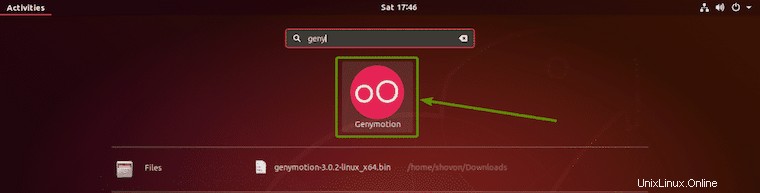
Congratulazioni! Hai installato con successo Genymotion. Grazie per aver utilizzato questo tutorial per l'installazione dell'emulatore Android Genymotion su Ubuntu 20.04 LTS Focal Fossa system. Per ulteriore aiuto o informazioni utili, ti consigliamo di controllare Genymotion ufficiale sito web.